Visar kamerans MAC-adress.
-

- Att använda Wi-Fi
- Ändra inställningarna
-
Kontrollera kamerans MAC-adress
- Wi-Fi Tillgång
- Driftmiljö
- Försiktighetsåtgärder vid användning av Wi-Fi
- Bildkontroll via Direktanslutning (DIREKT ÖVERVAKNING)
- Spela in geografisk information
- Bildkontroll via en anslutningspunkt hemma (INOMHUSÖVERVAKNING)
- Bildkontroll via Internet (UTOMHUSÖVERVAKNING)
- Ändra inställningarna
- Registrera åtkomstpunkt med Wi-Fi Protected Setup (WPS)
- Registrera åtkomstpunkt med WPS PIN
- Kontrollera kamerans MAC-adress
- Konfigurera Wi-Fi-anslutning med LCD-skärm stängd
- Initialisera Wi-Fi-inställningar
- Använda applikationer för smartphones
- Felsökning
- Specifikationer för Wi-Fi
Kontrollera kamerans MAC-adress
Tryck på ”MENU”.
(Drift i denna kamera)
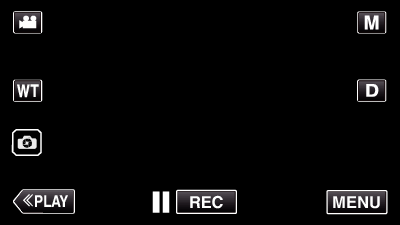
Toppmenyn visas.
Tryck på ikonen ”Wi-Fi” (  ).
).
(Drift i denna kamera)
_UJDCILympypskr.png)
Tryck på ”WI-FI-INSTÄLLNING”.
(Drift på denna kamera)
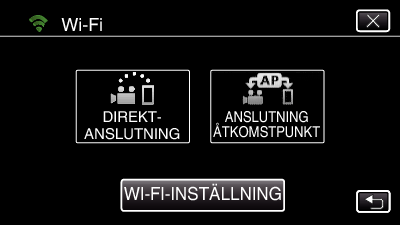
Tryck på ”MAC-ADRESS”.
(Drift på denna kamera)
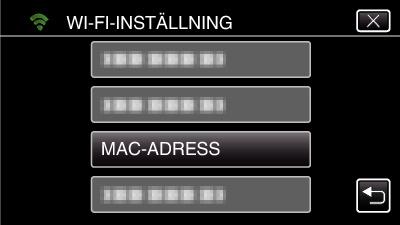
Kamerans MAC-adress visas.
(Ovanstående visar adressen under direktanslutning medan nedanstående visar MAC-adressen vid anslutning till en anslutningspunkt.)
Efter att ha kontrollerat trycker man på ”OK”.
